7.2 Criando um campo definido pelo administrador
Independentemente do tipo de campo definido pelo administrador que você queira criar, por exemplo, um campo ou , as etapas serão as mesmas.
-
No ZENworks Control Center, clique em e depois clique na guia .
-
No painel Campos Definidos pelo Administrador, clique no tipo de campo a ser criado: ou .

O painel Campos de Usuário mostra os campos definidos existentes e as seguintes informações:
Nome: O nome do campo.
Tipo de Dado: Os tipos de dados: caractere, inteiro, decimal ou data.
Tamanho: O número dos caracteres alfanuméricos. Isso aplica-se somente a campos do tipo Caracteres
Editar Tipo: Especifica como o usuário insere uma resposta. Os valores são , e .
Valor padrão: O valor especificado quando o campo é criado.
Nome Interno: A ID interna do campo.
-
Clique em .
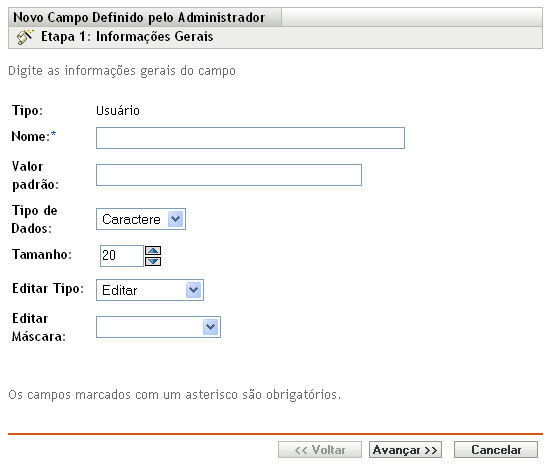
-
Preencha os campos:
Tipo: Preenchido por padrão dependendo do tipo de campo selecionado.
Nome: Nome do campo definido pelo administrador. Esse campo é obrigatório.
Valor padrão: O valor padrão do campo.
Tipo de Dado: ou .
Tamanho: O número máximo de caracteres alfanuméricos permitidos no campo. Isso aplica-se somente a campos do tipo Caracteres
Editar Tipo: Permite maior flexibilidade na digitação e seleção de valores de campos. Há três opções:
-
Editar: Permitir que o usuário digite um valor ou edite o valor padrão.
-
Lista: Permite que o usuário selecione um valor a partir de uma lista de opções possíveis.
-
Combinação: Permite que o usuário digite um valor ou selecione-o de uma lista.
Editar Máscara: Selecione um formato no campo para restringir como um valor será digitado. As opções são telefone, horário e moeda. Isso aplica-se somente a campos do tipo Caracteres.
-
-
Clique em .
-
Se tiver escolhido ou como o na Etapa 4, especifique uma lista de valores de opção e clique em .

-
Especifique um valor no campo .
-
Clique em . Repita esse procedimento para valores adicionais.
-
(Opcional) Selecione um valor e clique em para mudá-lo.
-
(Opcional) Selecione um valor e clique em para removê-lo.
-
(Opcional) Importe uma lista de valores clicando em e especificando um arquivo no campo .
-
-
Clique em para criar o novo campo.